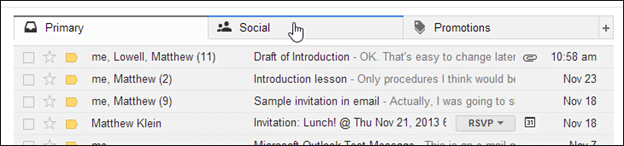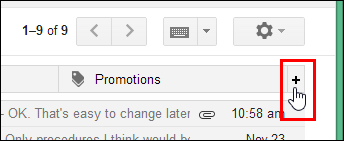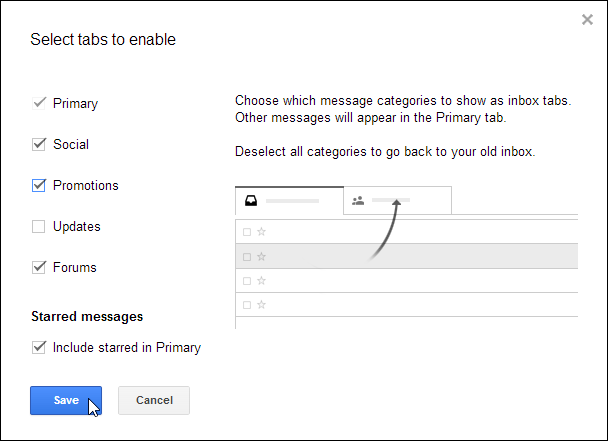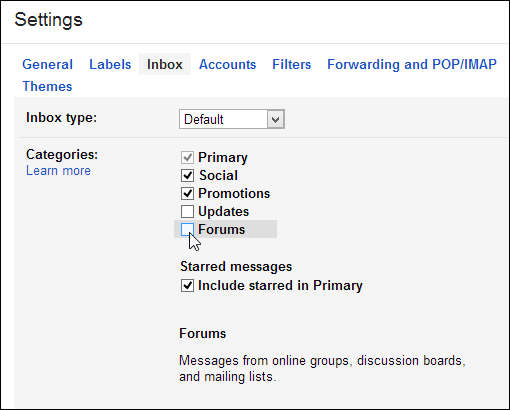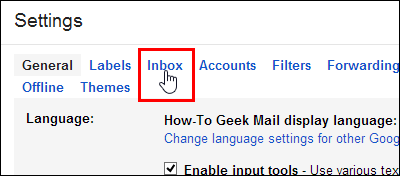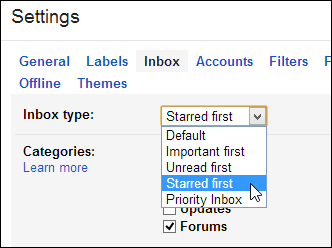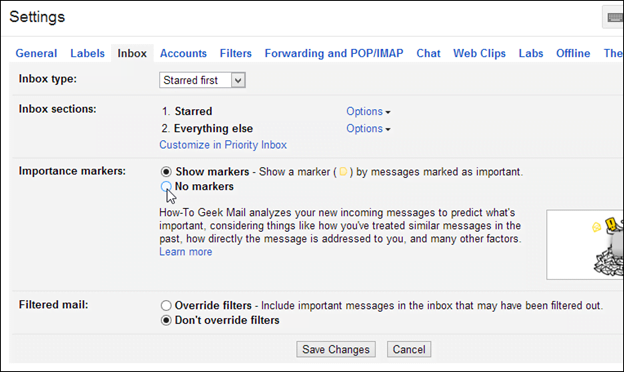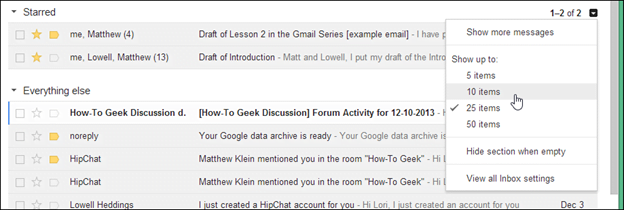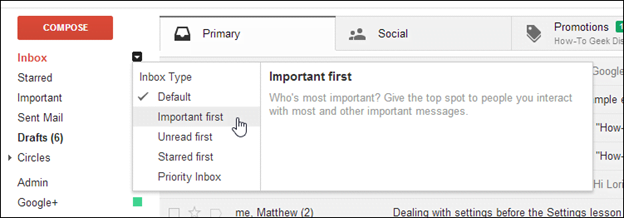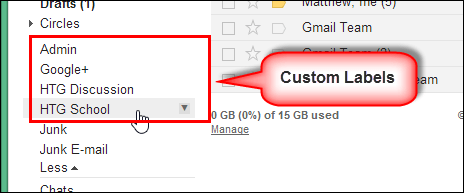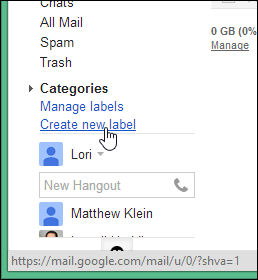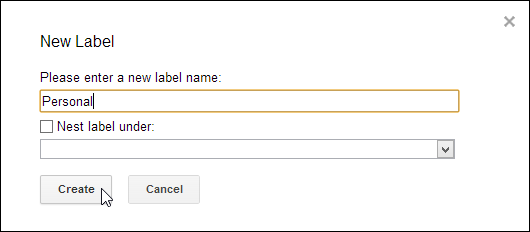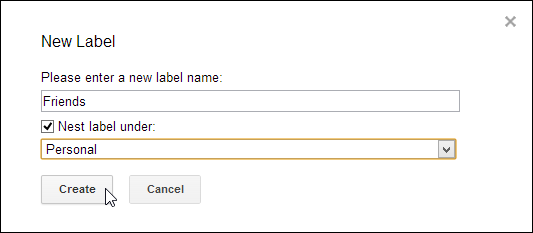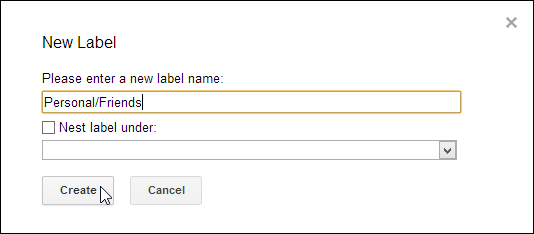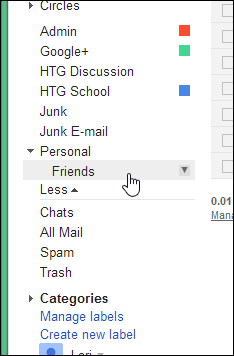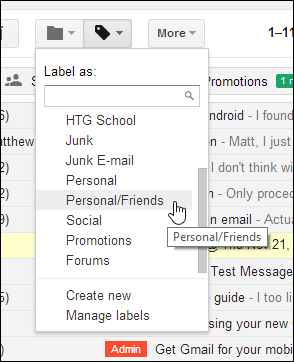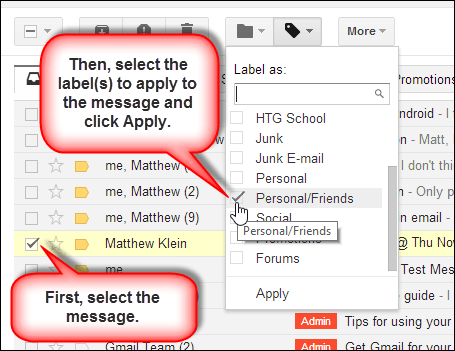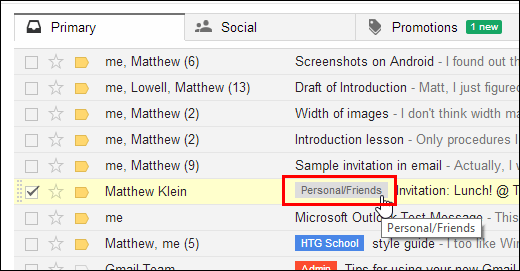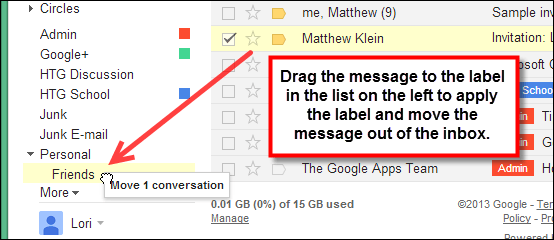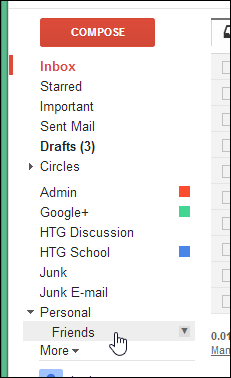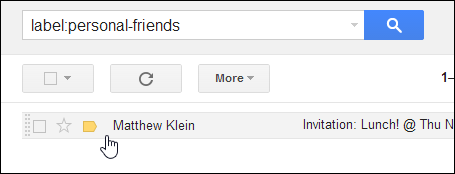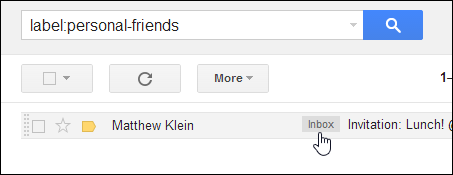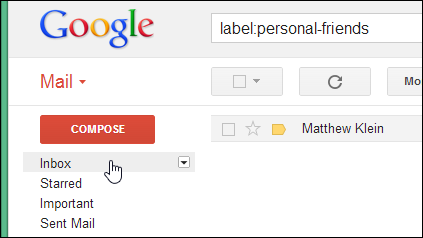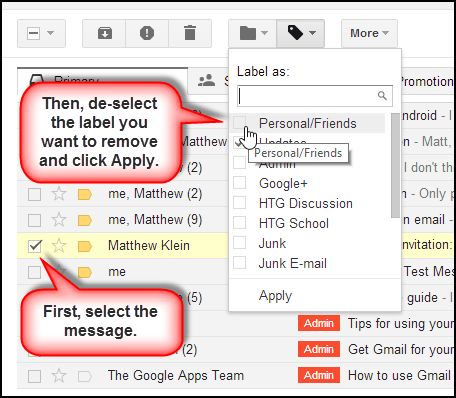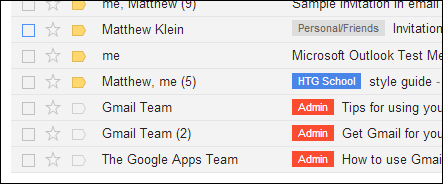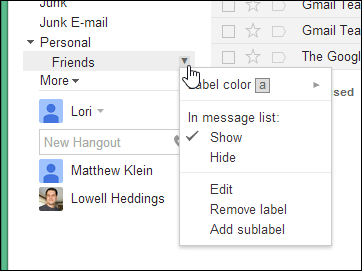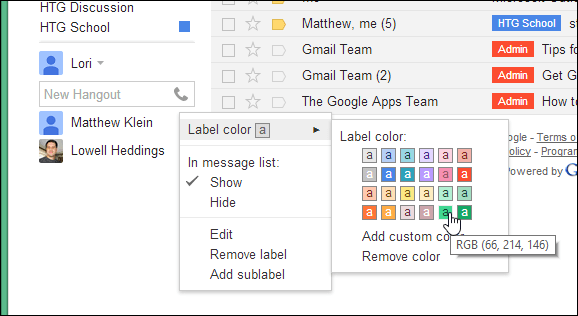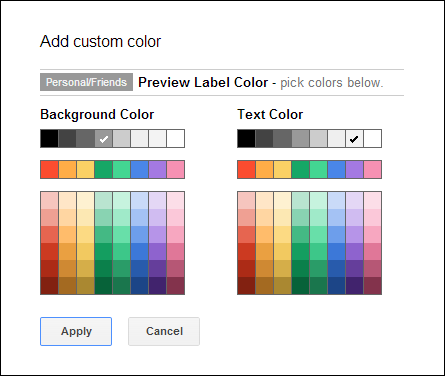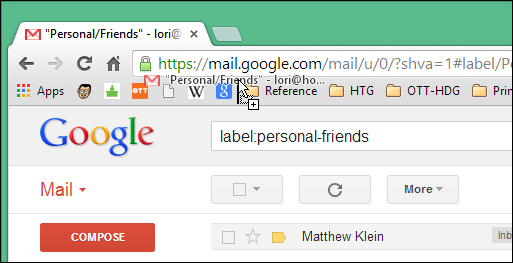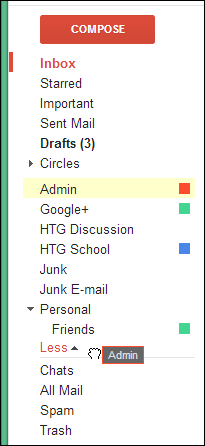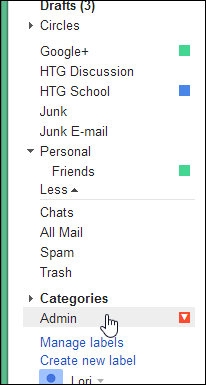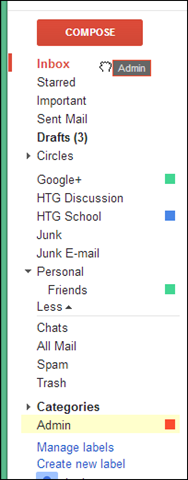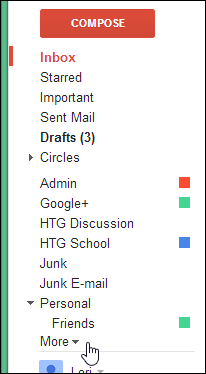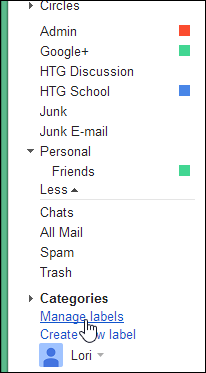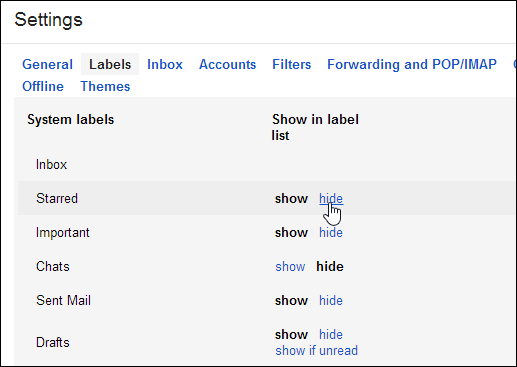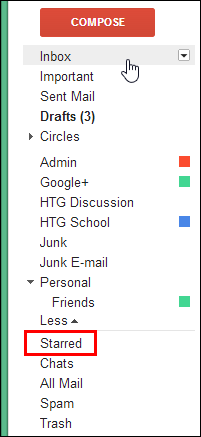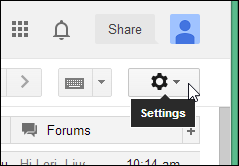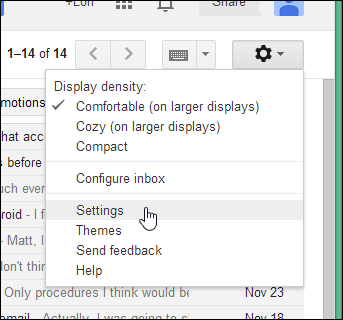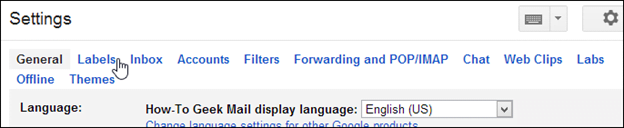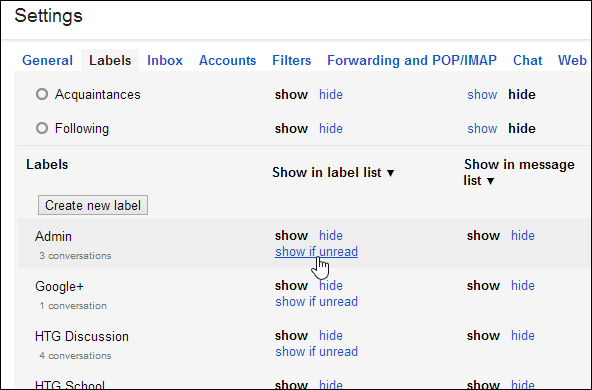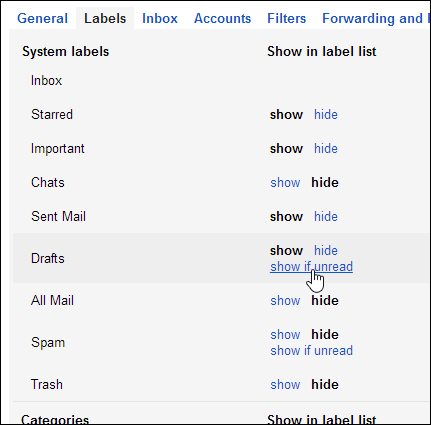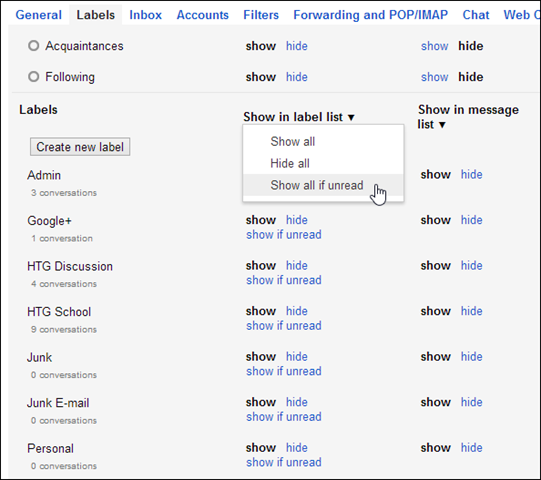Në mësimin e sotëm, ne do t'ju ndihmojmë të kuptoni se si të kategorizoni më mirë kutinë tuaj hyrëse dhe të organizoni mesazhet tuaja duke përdorur etiketa dhe disa skeda të paracaktuara, por të konfigurueshme.
Së pari, ne do të flasim për ndërfaqen e skedave automatike të Gmail, kutinë postare me përparësi dhe të gjitha cilësimet që përmban.
Kategorizoni automatikisht postën hyrëse me skeda të konfigurueshme
Gmail tani ofron kategori me skeda dhe automatike për kutinë tuaj hyrëse. Ky funksion ndan kutinë tuaj hyrëse në Fillore, Sociale, Promovime, Përditësime dhe forume. Nëse merrni pjesë në shumë shërbime online, kjo veçori mund të jetë e dobishme.
Në thelb, mesazhet e marra për lloje të caktuara të faqeve ose për përmbajtje të caktuar, mund të mblidhen në pjesë të ndryshme të kutisë suaj postare. Kjo mund të rezultojë në një kuti postare më pak të çrregullt.
Zgjidhni cilat skeda janë të dukshme në kutinë tuaj postare
Këto skeda janë të konfigurueshme duke ju lejuar të zgjidhni skedat që dëshironi të jenë të disponueshme në kutinë tuaj postare. Për të ndryshuar skedat e dukshme, klikoni ikonën plus në të majtë të skedave.
Shfaqet kutia e dialogut Select Tabs to Enable. Zgjidhni kutitë e kontrollit për skedat që dëshironi të jenë të disponueshme në kutinë tuaj hyrëse.
Shënim: Nëse fshihni një skedë, mesazhet nga ajo kategori do të shfaqen në skedën "Themelore". Gjithashtu, teksti në skedat nuk mund të ndryshohet dhe nuk mund të shtoni skeda të personalizuara. Përdorni etiketa me porosi (diskutuar në pjesën tjetër) për të kategorizuar më tej mesazhet tuaja.
Ju gjithashtu mund të vendosni se cilat skeda do të shfaqen në kutinë tuaj hyrëse në skedën Inbox të ekranit të Cilësimeve në seksionin Kategoritë.
Organizoni mesazhet tuaja me stilet dhe cilësimet e kutisë hyrëse
Stilet e kutisë hyrëse ju lejojnë të organizoni kutinë tuaj hyrëse të Gmail në mënyrën që funksionon për ju. Ju mund të organizoni kutinë tuaj hyrëse duke përdorur skedat e konfigurueshme, siç e përmendëm më herët në këtë mësim, ose në seksione si të palexuara, të shënuara me yll dhe të rëndësishme.
Ndryshoni llojin tuaj të kutisë hyrëse
Për të kaluar në një stil të ndryshëm të kutisë hyrëse, hapni ekranin e Cilësimeve dhe prekni skedën Kutia hyrëse.
Në seksionin Lloji i kutisë postare, zgjidhni llojin e kutisë hyrëse që dëshironi të përdorni nga lista zbritëse.
Çdo lloj kutie hyrëse ka cilësimet e veta. Pasi të zgjidhni një Lloji Inbox, cilësimet për atë lloj shfaqen nën Select Type Inbox. Futni ndryshimet në cilësimet dhe klikoni në "Ruaj ndryshimet".
Ju gjithashtu mund të ndryshoni shpejt disa nga cilësimet e stilit tuaj të kutisë postare pikërisht në kutinë tuaj duke klikuar shigjetën poshtë në të djathtën e djathtë të secilit titull të seksionit.
Siguron ndihmën e Gmail Përshkrimet e llojeve të postës hyrëse Me Mos ngurroni të eksperimentoni me stile të ndryshme të kutisë hyrëse për të parë se çfarë funksionon për ju. Ju gjithmonë mund të ktheheni në parazgjedhjen nëse ndryshoni mendim.
Ju gjithashtu mund të ndryshoni shpejt stilin e kutisë hyrëse duke lëvizur miun mbi etiketën "Inbox" dhe duke klikuar shigjetën poshtë që shfaqet. Zgjidhni stilin e dëshiruar të postës hyrëse nga lista zbritëse "Lloji i postës hyrëse". Vini re se rrotullimi i miut mbi secilin model jep një përshkrim të shkurtër të secilit lloj.
Organizoni dhe kategorizoni mesazhet tuaja duke përdorur etiketa
Ne ju prezantuam shkurtimisht me afishet në Mësimin 1 të kësaj serie. Kategoritë ju lejojnë të organizoni mesazhet tuaja të postës elektronike në kategori. Isshtë e ngjashme me dosjet, ndryshe nga dosjet, mund të aplikoni më shumë se një etiketë në një mesazh të vetëm.
shënim: Gmail mbështet një maksimum prej 5000 etiketash, përfshirë nën-etiketat. Nëse e tejkaloni këtë kufi, mund të zbuloni se përvoja juaj në Gmail është më e ngadaltë dhe mund të hasni gabime. Hiqni afishet që nuk mund t'i përdorni më. Fshirja e etiketave nuk fshin mesazhet.
Krijoni një etiketë të re
Ju mund të krijoni etiketat tuaja të personalizuara për të mbajtur kutinë tuaj të organizuar dhe madje të zhvendosni mesazhe nga kutia juaj në etiketa (duke vepruar si dosje). Ne do t'ju tregojmë se si të krijoni një etiketë të vendosur nën një etiketë tjetër, të tillë si një nën -dosje brenda një dosjeje.
Për të krijuar një etiketë të re të personalizuar që do të jetë dosja kryesore, klikoni Më shumë në listën e etiketave në anën e majtë të ekranit bazë të Gmail.
Kur lista të zgjerohet, klikoni në lidhjen "Krijo një etiketë të re".
Vendosni një emër për etiketën në kutinë e redaktimit "Ju lutemi shkruani një emër të ri etikete" në kutinë e dialogut "Etiketa e Re". Klikoni Krijo për të përfunduar krijimin e etiketës së re.
Shënim: Meqenëse kjo është taksonomia kryesore që do të përmbajë nënklasifikimin, ne nuk do ta bashkojmë këtë taksonomi.
Për të krijuar një nën-kategori nën kategorinë kryesore që sapo keni krijuar, klikoni përsëri Krijo një Taksonomi të Re.
Në dialogun Etiketa e Re, futni emrin e nën-kategorisë që dëshironi të krijoni në kutinë e redaktimit "Ju lutemi shkruani një emër të ri taksonomie". Zgjidhni kutinë e zgjedhjes "Nest label under", zgjidhni kokën e direkut që sapo keni krijuar nga lista zbritëse dhe klikoni Krijo.
Ju gjithashtu mund të krijoni një taksonomi të futur duke futur taksonominë origjinale, e ndjekur nga një pjerrësi (/), pastaj duke futur emrin e taksonomisë së futur - të gjitha në kutinë e redaktimit "... emri i ri i taksonomisë". Për shembull, ne mund të futim "Personal/Friends" në kutinë e redaktimit dhe të mos zgjedhim kutinë e kontrollit "Vlerësoni posterin nën".
Shënim: Etiketa origjinale duhet të ekzistojë tashmë për të krijuar një etiketë të futur nën të. Ju nuk mund të krijoni të dy etiketat në të njëjtën kohë. Në shembullin tonë, ne duhet së pari të krijojmë etiketën "Personal" para se të krijojmë etiketën e futur "Friends".
Një adresë e futur duket si shembulli i mëposhtëm.
Vlerësimi i ri kryesor, me etiketën e futur, i shtohet gjithashtu listës së vlerësimeve të disponueshme në butonin e veprimit Vlerësimet, përveç listës së vlerësimeve të disponueshme në butonin e veprimit Lëviz në.
Aplikoni kategori te mesazhet
Ka dy mënyra për të aplikuar etiketa në mesazhe. Mund të aplikoni etiketa në mesazhe ndërsa lini mesazhe në kutinë tuaj postare. Ju gjithashtu mund t'i zhvendosni mesazhet në etiketa dhe mund t'i zhvendosni në dosje. Ne do t'ju tregojmë të dyja mënyrat.
Aplikoni etiketa në mesazhe ndërsa ato janë lënë në kutinë tuaj postare.
Kjo metodë ju lejon të aplikoni me lehtësi etiketa të shumta në një mesazh të vetëm.
Për të aplikuar një etiketë në një mesazh ndërsa e mbani mesazhin në Kutinë tuaj, zgjidhni kutinë e zgjedhjes në të djathtë të mesazhit për ta zgjedhur atë (ose hapni mesazhin). Pastaj klikoni butonin e veprimit "Kategoritë" dhe zgjidhni një ose më shumë etiketa nga lista zbritëse.
Mos harroni se mund të aplikoni më shumë se një etiketë në një mesazh. Menyja e Kategorive nuk zhduket pasi të keni zgjedhur vlerësimet, kështu që ju mund të zgjidhni vlerësime të shumta në të njëjtën kohë.
Për të aplikuar etiketat e zgjedhura në mesazhe, prekni Apliko në fund të listës.
Pastaj etiketat shfaqen në të majtë të vijës së subjektit të mesazhit.
Nëse keni një listë të gjatë vlerësimesh, mund të filloni të shkruani emrin e taksonomisë pasi të klikoni butonin e veprimit "Kategoritë" për të gjetur vlerësimin në listë.
Etiketoni një mesazh dhe hiqeni atë nga kutia juaj postare
Për të aplikuar një etiketë në një mesazh dhe për ta zhvendosur mesazhin nga kutia hyrëse në të njëjtën kohë, tërhiqeni mesazhin në etiketën e dëshiruar në listën në të majtë. Ndërsa lëvizni miun mbi menunë, ai do të zgjerohet për të shfaqur etiketat që aktualisht mund të jenë të fshehura.
Vini re se ju mund ta përdorni këtë metodë për të shënuar mesazhin si të padëshiruar, si dhe të përdorni butonin e veprimit Raporti i padëshiruar. Thjesht tërhiqni mesazhet ofenduese në kategorinë "Spam".
Zhvendosja e një mesazhi në etiketën e Plehrave do ta fshijë mesazhin. Kjo është e njëjtë me zgjedhjen e mesazhit, ose hapjen e tij, dhe klikimin e butonit të veprimit "Fshi".
etiketë e hapur
Hapja e një etikete është si të hapësh një dosje. Të gjitha mesazhet e lidhura me këtë vlerësim janë të listuara. Për të hapur një etiketë, klikoni në etiketën e dëshiruar në listën e etiketave në anën e majtë të ekranit bazë të Gmail. Nëse etiketa e dëshiruar nuk është e dukshme, klikoni në "Më shumë" për të hyrë në listën e plotë.
Të gjitha mesazhet e lidhura me këtë kategori shfaqen. Vini re termin e kërkimit në kutinë e Kërkimit. Gmail plotëson automatikisht kutinë e Kërkimit me filtrin e duhur për të shfaqur mesazhet e zgjedhura. Ne do të diskutojmë filtrat më vonë në këtë mësim.
Vini re se nëse aplikoni një etiketë në një mesazh pa e zhvendosur mesazhin në atë etiketë (dhe jashtë kutisë hyrëse) dhe pastaj hapni etiketën, etiketa "Inbox" do të shfaqet në mesazh, duke treguar që mesazhi është ende në inbox.
Për t'u kthyer në kutinë tuaj hyrëse, klikoni në etiketën "Inbox" në listën në të djathtë.
Nëse dëshironi ta ktheni mesazhin në kutinë tuaj, thjesht hapni dosjen e etiketës për të hyrë në mesazh dhe tërhiqeni mesazhin përsëri në kutinë hyrëse. Vini re se mesazhi ende ka etiketën e aplikuar në të.
Hiq një etiketë nga një mesazh
Nëse vendosni që nuk doni një etiketë të veçantë të lidhur me një mesazh, mund ta hiqni lehtë.
Për ta bërë këtë, zgjidhni mesazhin duke përdorur kutinë e zgjedhjes në të djathtë të mesazhit ose hapni mesazhin. Klikoni në butonin e veprimit Etiketat, çzgjidhni etiketën në listën zbritëse që dëshironi të hiqni nga mesazhi dhe pastaj klikoni Apliko.
Shënim: Mund të hiqni etiketa të shumta nga një mesazh në të njëjtën kohë. Thjesht zgjidhni të gjitha etiketat që dëshironi të hiqni në listën zbritëse të Kategorive para se të klikoni Apliko.
Ndryshoni ngjyrën e afisheve
Ju mund t'i caktoni ngjyrat etiketave tuaja në mënyrë që t'i zgjidhni me lehtësi ato në kutinë tuaj postare. Si parazgjedhje, të gjitha etiketat janë të ngjyrosura me një sfond gri të hapur dhe tekst gri të errët. Etiketa 'Personal/Miqtë' në imazhin më poshtë përdor ngjyrën e paracaktuar. Emërtimet e tjera, "Shkolla HTG" dhe "Admin", kanë ngjyra të tjera të aplikuara për to.
Për të ndryshuar ngjyrën në etiketë, lëvizni miun mbi etiketën e dëshiruar. Klikoni shigjetën poshtë në të djathtë të etiketës për të hyrë në menunë zbritëse të saj.
Zhvendosni treguesin e miut mbi opsionin "Ngjyra e etiketës" dhe zgjidhni kombinimin e tekstit dhe ngjyrës duke klikuar mbi të.
Ju gjithashtu mund të përdorni opsionin Hiq ngjyrën për të hequr ngjyrën nga afishe dhe të ktheheni në cilësimin e paracaktuar.
Nëse nuk doni asnjë nga grupet e paraqitura, mund të zgjidhni një grup të personalizuar duke klikuar Shto Ngjyrë të Përshtatur. Zgjidhni "Ngjyra e sfondit" dhe "Ngjyra e tekstit" në dialogun "Shto ngjyrë të personalizuar" që shfaqet.
Shikoni paraprakisht grupin e zgjedhur ku thotë "Preview Label Color".
Vendosni qasjen me një klikim në etiketat standarde dhe të personalizuara të Gmail
Ju lehtë mund të krijoni qasje në etiketat me një klik të vetëm.
Për ta bërë këtë, hapni një etiketë siç diskutuam më herët në këtë mësim dhe më pas tërhiqni ikonën e Faqeve të preferuara nga shiriti i adresave në shiritin e veglave të faqeshënuesve. Tani, mund të klikoni në këtë faqeshënues për të hyrë në të gjitha mesazhet tuaja të lidhura me atë etiketë.
Fshih dhe shfaq etiketat në Gmail
Nëse keni një listë të gjatë etiketash në Gmail, mund të dëshironi të shihni disa nga etiketat që përdorni shpesh, ndërsa fshehni pjesën tjetër.
fsheh etiketën
Për të fshehur një etiketë në Gmail, klikoni në etiketën që dëshironi të fshihni në listën e etiketave nën butonin Krijo dhe tërhiqeni atë te lidhja Më shumë poshtë listës së etiketave të dukshme.
Shënim: Lidhja "më shumë" bëhet lidhja "më pak" ndërsa zhvendosni etiketën në të.
Vlerësimi është zhvendosur në mënyrë që të renditet nën Kategoritë, e cila shfaqet kur klikoni në Më shumë për të zgjeruar listën e vlerësimeve. Nëse lidhja "Më pak" është e disponueshme në vend të lidhjes "Më shumë", "Kategoritë" mund të shfaqen thjesht duke lëvizur miun mbi listën e kategorive.
Bëni etiketën e fshehur të dukshme
Për të shfaqur një etiketë të fshehur, klikoni Më shumë (nëse është e nevojshme) për të shfaqur seksionin Kategoritë. Klikoni dhe tërhiqni etiketën e dëshiruar nga seksioni "Kategoritë" në etiketën "Inbox".
Etiketa kthehet përsëri në listën kryesore të etiketave sipas rendit alfabetik.
Fshih etiketat e paracaktuara të sistemit të Gmail si yll, postë e dërguar, skica, mesazhe të padëshiruara ose plehra
Etiketat e paracaktuara të Gmail gjithashtu mund të fshihen. Për të fshehur ndonjë nga këto etiketa, klikoni në "Më shumë" nën listën e etiketave.
Klikoni në "Menaxhoni kategoritë" nën "Kategoritë".
Shfaqet ekrani i cilësimeve të "Kategorive".
Në seksionin "Etiketat e sistemit", gjeni etiketën e sistemit që dëshironi të fshehni dhe klikoni lidhjen Fshih në kolonën e listës Trego në etiketa.
Shënim: Etiketa nuk është fshehur plotësisht, ajo zhvendoset nën lidhjen "Më shumë".
Qasja në cilësimet e etiketave në ekranin e Cilësimeve
Ekrani i cilësimeve të Vlerësimeve mund të arrihet gjithashtu duke përdorur butonin Cilësimet. Ne do t'i referohemi pjesëve të ndryshme të ekranit të Cilësimeve gjatë kësaj serie. Procedura për të hyrë në Cilësimet është gjithmonë e njëjtë.
Për të hyrë në filtrat në ekranin e Cilësimeve, klikoni butonin Cilësimet (ingranazhi) në këndin e sipërm të djathtë të dritares kryesore të Gmail.
Pastaj zgjidhni "Cilësimet" nga menyja zbritëse.
Pasi të jeni në ekranin e Cilësimeve, mund të keni qasje në cilësimet për Etiketat, Filtrat, Kutia në hyrje, Temat dhe xhamat dhe veçoritë e tjera të Gmail.
Fshih automatikisht etiketat pa posta të palexuara në Gmail
Me aftësinë për të fshehur etiketat dhe për të përcjellë automatikisht mesazhet në ato etiketa duke përdorur filtra (shiko pjesën tjetër), mund të pyesni veten se si të tregoni shpejt nëse keni mesazhe të palexuara në etiketat e fshehura. Ju mund të zgjidhni të shfaqni me lehtësi etiketat e fshehura kur ka ndonjë mesazh të palexuar në to. Në këtë mënyrë, ju nuk humbisni asnjë mesazh të rëndësishëm.
Për të konfiguruar Gmail për të fshehur etiketat nëse nuk përmbajnë mesazhe të palexuara, hyni në ekranin e cilësimeve të Etiketave duke përdorur një nga metodat e përmendura më herët.
Për çdo etiketë të sistemit dhe të personalizuar që dëshironi të fshehni nëse nuk përmban postë të palexuar, klikoni në lidhjen Trego nëse nuk lexohet.
Vini re se në listën e etiketave të sistemit, ju mund të fshehni etiketat Draft dhe Spam nëse nuk përmbajnë mesazhe të palexuara. Ky funksion nuk zbatohet për Kategoritë dhe Rrathët.
Mund ta zbatoni shpejt këtë cilësim për të gjitha etiketat e personalizuara duke klikuar shigjetën poshtë pranë "Trego në listën e vlerësimeve" në krye të seksionit "vlerësimet" dhe duke zgjedhur "Trego të gjitha nëse nuk lexohen" nga menyja zbritëse.
në vijim …
Kjo na çon në fund të Mësimit 3. Ju duhet të keni një kuptim mjaft të fortë se si ta mbani kutinë tuaj postare të organizuar me skeda, stile dhe cilësime të ndryshme. Më e mira nga të gjitha, ju jeni në rrugën tuaj për të zotëruar emailin tuaj me etiketa!
Në mësimin tjetër, ne do të zgjerojmë diskutimin tonë për etiketat për të përfshirë filtra - të tilla si mënyra e përdorimit të filtrave për të aplikuar automatikisht etiketat, si dhe si të merrni filtrat ekzistues dhe t'i eksportoni ato në një llogari tjetër Gmail.
Pastaj, për t'i mbyllur gjërat, ne prezantojmë sistemin e yjeve, i cili ju ndihmon të mbani shënime email -e të rëndësishëm.